Förra veckan presenterade Microsoft en ny version av Office Lens, en gratis mobil skanning app som tidigare var begränsad till Windows Phone-enheter. Nu är det också tillgängligt för iOS, med en Preview-version tillgänglig för Android-användare som vill beta-testa den.
Tanken bakom Office Lens är att göra din smartphone eller surfplatta till en snabb och effektiv skanner, en som automatiskt sätter in dokument, visitkort, kvitton, anteckningar, whiteboards och andra verkliga objekt i ditt OneNote-konto (eller olika andra destinationer) . Låt oss ta en titt på hur allt detta fungerar.
(Observera att denna handledning är baserad på iOS-versionen. Även om jag inte kunde testa Office Lens för Android, skulle den övergripande processen vara mycket likadana, om inte identisk.)
Steg 1: Installera Office-objektivet på din enhet, kör appen och ge det tillstånd att komma åt din kamera.
Steg 2: Standard-visningen i appen är en levande kamera-sökare. Välj en av de tre tillgängliga bildtyperna - Foto, Dokument eller Whiteboard - peka sedan på kameran på vad som helst du vill fånga.
Steg 3: För dokument och whiteboards ser du appens försök att automatiskt ställa in bilden när du flyttar. När ramverket omfattar det önskade området trycker du på avtryckaren.
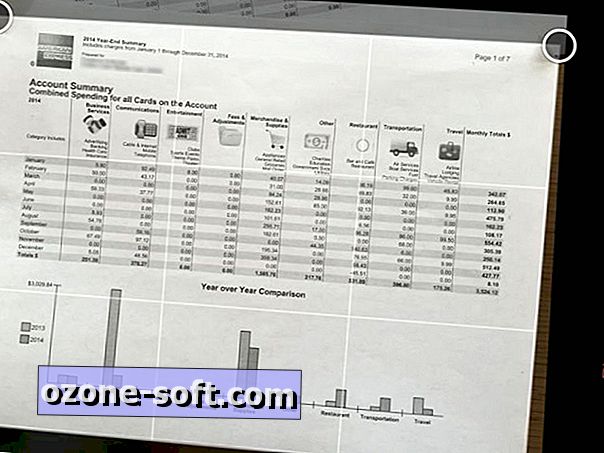
Steg 4: Efter ett ögonblick med att bearbeta bilden ger Office Lens dig en förhandsgranskning av det. Om det behövs beskärning, tryck på Beskär ikonen i övre högra hörnet. När du är färdig beskärning, eller om du bara är redo att spara bilden, tryck på Klar.
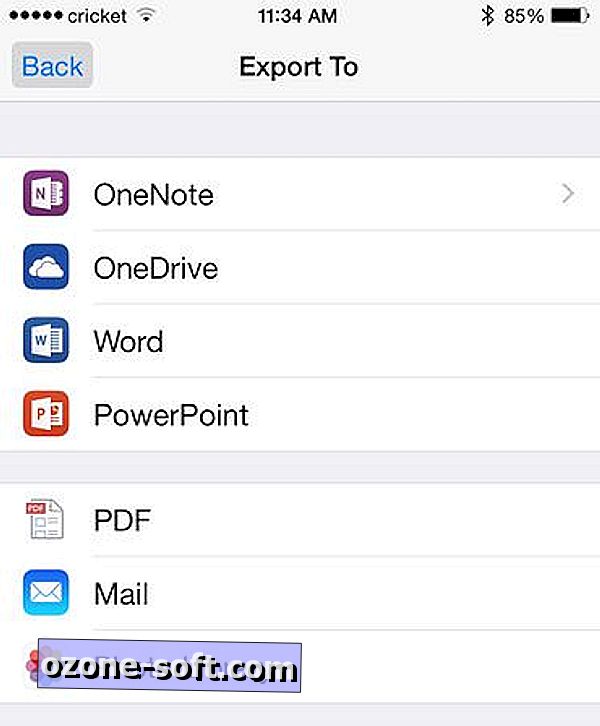
Steg 5: Nu är det dags att välja destination för det här objektet. Om det är OneNote måste du först logga in på ditt konto (ett engångssteg). Då kan du ge bilden en titel och välja den anteckningsbok där du ska filen. Alternativt kan Office Lens exportera till ditt OneDrive-konto, eller till Word eller PowerPoint (oavsett om du har anslutna appar på enheten). Andra exportalternativ inkluderar PDF, e-post och ditt fotobibliotek.
När du har exporterat din fil hittar du dig tillbaka i sökaren, redo att fånga en annan. Tyvärr tillåter inte Office Lens för Android och iOS för närvarande att fånga flera dokument, och det kommer inte automatiskt att klassificera dina dokument. Men det är fortfarande ett snabbt och enkelt sätt att spara och till och med redigera information i realtid.
Om du gillar tanken bakom Office Lens men redan använder Evernote för att hantera dina dokument, kolla in den mycket liknande Scannable appen, som parar med den tjänsten.













Lämna Din Kommentar